火狐浏览器怎么解决网页阻止?很多用户都有使用火狐浏览器的习惯,我们可以使用这款浏览器进行多网页内容浏览,也可以在这里打开多个网站进行资源获取,最近很多用户在使用火狐浏览器进行网页浏览的时候发现自己无法进行网页访问,很多网页都被阻止了,可是却不知道应该怎么办,因此浏览器之家小编特意为你们带来了火狐浏览器快速解决网页阻止方法教程。
火狐浏览器快速解决网页阻止方法教程
1.我们要将电脑桌面上的火狐浏览器双击一下,然后就会进入到主页面中,在页面的右上角用鼠标左键将【三】图标,点击一下。
2.那么就会自动的弹出一些下拉选项列表出来,我们将【设置】这个选项点击进入。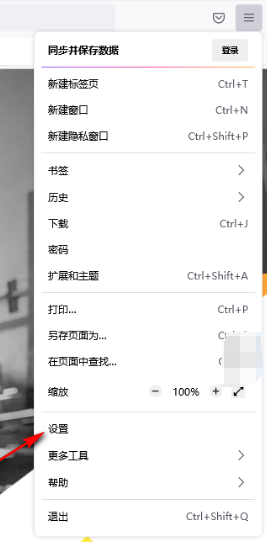
3.当我们进入到设置页面之后,在该页面的左侧是一些导航功能选项,选择【隐私与安全】用鼠标左键点击一下。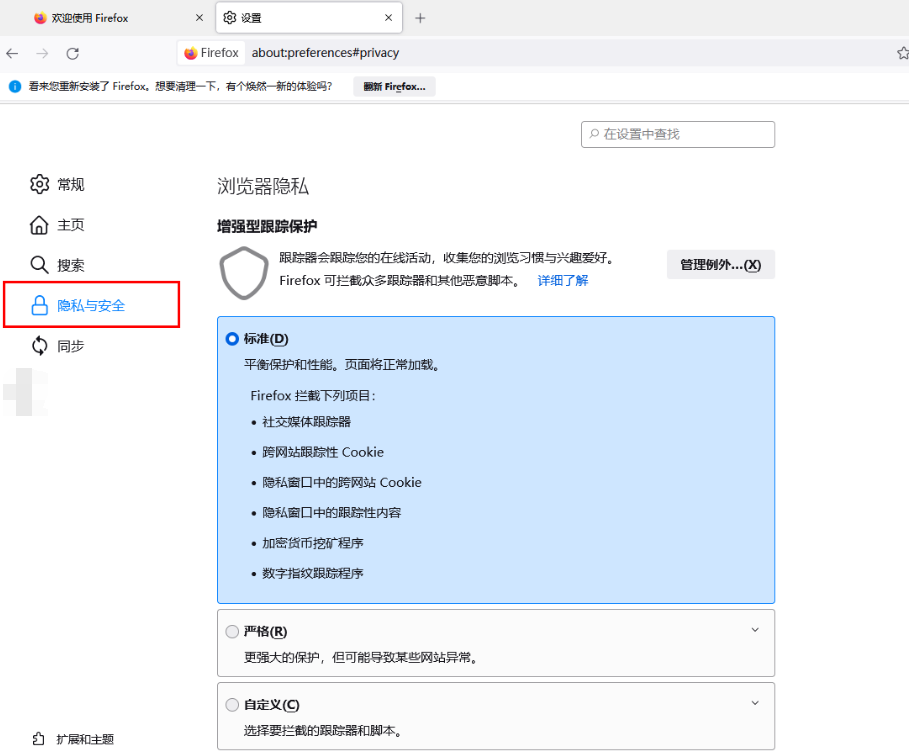
4.那么在右侧页面用鼠标滑动页面,找到【安全】选项,在【安全】选项下将【欺诈内容和危险性软件防护】下的【选项取消勾选就可以了。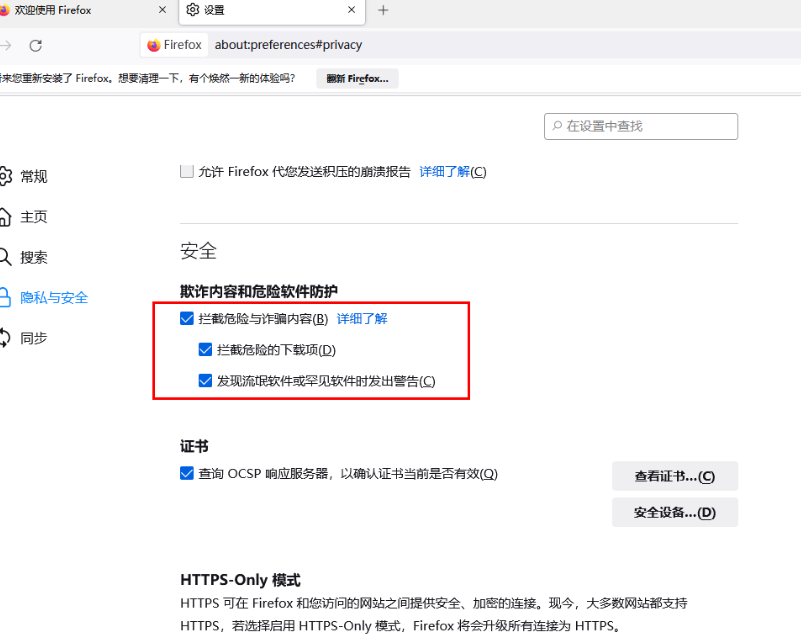
以上就是小编今天为你们带来的关于火狐浏览器怎么解决网页阻止-火狐浏览器快速解决网页阻止方法教程,想获取更多精彩内容可前往浏览器之家。














